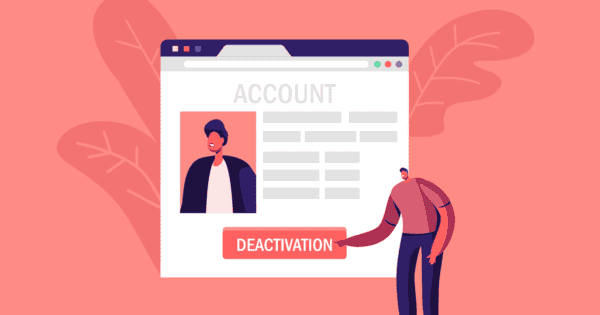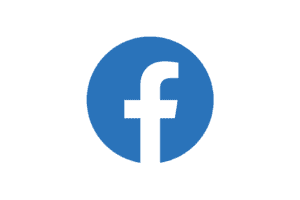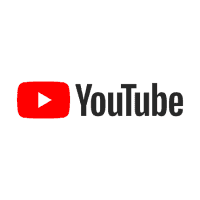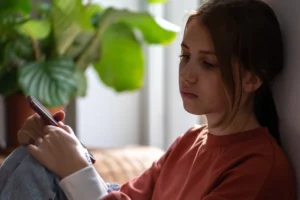- Войти затем щелкните направленный вниз треугольник в правом верхнем углу. На мобильном телефоне это будут три горизонтальные линии в правом нижнем углу.
- Выберите Настройки и конфиденциальность > Настройки.
- Нажмите Ваша информация в Facebook в левом столбце.
- Нажмите Деактивация и удаление.
- Выберите Деактивировать аккаунт, то Перейти к деактивации аккаунта и следуйте инструкциям для подтверждения.
Вы можете повторно активировать свою учетную запись в любое время, снова войдя в Facebook или используя свою учетную запись Facebook для входа в другое место. Вам потребуется доступ к электронной почте или номеру мобильного телефона, который вы используете для входа в систему, чтобы завершить повторную активацию.
Пожалуйста, обратите внимание: Некоторые вещи могут оставаться видимыми (например, отправленные вами личные сообщения).